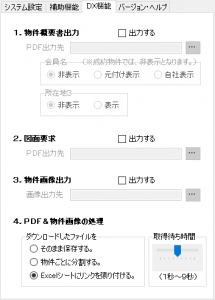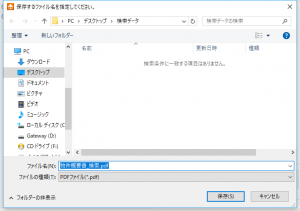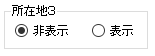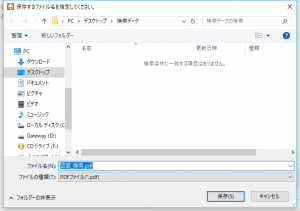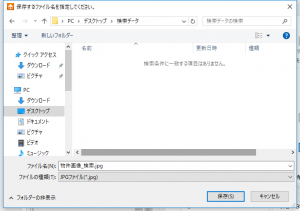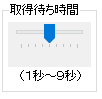1.物件概要書出力
物件概要書出力を行う際は、はじめにチェックを付けます。
2)保存先フォルダと「ファイル名(N)」を任意のフォルダ、ファイル名に変更します。
3)「保存(S)」をクリックします。
4)会員名の表示方法を選択します。
※成約物件を出力する時は、常に会員名は非表示となります。
5)所在地3の表示方法を選択します。
2.図面要求
図面要求を行う際は、はじめにチェックを付けます。
2)保存先フォルダと「ファイル名(N)」を任意のフォルダ、ファイル名に変更します。
3)「保存(S)」をクリックします。
3.物件画像出力
図面要求を行う際は、はじめにチェックを付けます。
2)保存先フォルダと「ファイル名(N)」を任意のフォルダ、ファイル名に変更します。
3)「保存(S)」をクリックします。
4.PDF&物件画像の処理
1)PDF&物件画像の処理方法を選択します。
2)ダウンロードしたPDFファイルがPDF出力先パス内で、指定した方法で展開されます。
A)そのまま保存する
ダウンロードしたままの状態です。
基本的には1つのPDFファイルに最大10枚の物件概要書(または図面)が含まれています。
※中には、10枚以上が含まれているケースもあります。
B)物件ごとに分割する
ダウンロードしたPDFファイルを物件ごとに(ページごとに)分割して保存します。
この時、元のPDFファイル名でフォルダを作成し、分割されたPDFファイルは、その中に保存されます。
分割完了後、元のPDFファイルは削除され、フォルダと分割されたPDFファイルだけが残ります。
C)Excelシートにリンクを張り付ける (※開くには、Excel2007以降が必要です。)
上記B)の処理を実行した後、CSV1とCSV3からExcelシートを作成し、物件概要書PDF、図面PDF、および物件画像JPGへのハイパーリンクを張り付けた後、保存します。


3)PDFファイル名と作成されるフォルダ名の命名規則
A)PDFファイル名(分割しない場合)
PDF出力先パス名のファイル名 -p(一覧ページ番号)-n(一覧ページ内の項番).pdf
例. 図面_検索(1)-p01-n03.pdf
B)PDFファイル名(分割する場合)
PDF出力先パス名のファイル名 -p(一覧ページ番号)-n(一覧ページ内の項番)_(PDFページ番号).pdf
例. 物件概要書_検索(1)-p02-n03_07.pdf
C)作成されるフォルダ名
分割される元PDFの名前が付けられます。
例. 物件概要書_検索(1)-p01-n04
D)PDFファイル名(分割処理でエラーになった場合 ※1つのPDF内に10ページ以上あった場合 )
PDF出力先パス名のファイル名 -p(一覧ページ番号)-n(一覧ページ内の項番)_(PDFページ番号)_Err.pdf
例. 図面_検索(3)-p01-n02_01_Err.pdf

4)物件画像ファイル名と作成されるフォルダ名の命名規則
A)物件画像ファイル名
画像出力先パス名のファイル名 -b(物件番号)_(画像番号).jpg
例. 物件画像_日報(1)-b330012345678_1.jpg
B)作成されるフォルダ名
画像出力先パス名のファイル名 -b(物件番号)
例. 物件画像_日報(1)-b330012345678
5)取得待ち時間
PDFファイルをダウンロードする際、要求を送信してからファイルを取りに行くまでの待ち時間を設定します。1~9秒まで設定できます。あまり間隔が短いとPDFファイルがサーバーに置かれていなかったり、一つ前のPDFファイルが取得されたりします。
サーバーの混雑状況にもよりますが、3~5秒くらいに設定するのが良いでしょう。